ਵਿਸ਼ਾ - ਸੂਚੀ
Microsoft Excel ਵਿੱਚ ਕੰਮ ਕਰਦੇ ਹੋਏ, ਸਾਨੂੰ ਇੱਕ ਚਾਰਟ ਵਿੱਚ ਡੇਟਾ ਨੂੰ ਸਮਝਣ ਵਿੱਚ ਆਸਾਨ ਬਣਾਉਣ ਲਈ ਕਲਪਨਾ ਕਰਨ ਦੀ ਲੋੜ ਹੋ ਸਕਦੀ ਹੈ। ਅਕਸਰ ਉਪਭੋਗਤਾ ਡੇਟਾਸੈਟ ਨੂੰ ਹੋਰ ਆਕਰਸ਼ਕ ਬਣਾਉਣ ਲਈ ਪ੍ਰਗਤੀ ਬਾਰ ਚਾਰਟ ਦੀ ਵਰਤੋਂ ਕਰਦੇ ਹਨ। ਇਸ ਲੇਖ ਵਿੱਚ, ਮੈਂ ਤੁਹਾਡੇ ਨਾਲ ਸਾਂਝਾ ਕਰ ਰਿਹਾ ਹਾਂ ਕਿ ਐਕਸਲ ਵਿੱਚ ਇੱਕ ਪ੍ਰਗਤੀ ਪੱਟੀ ਕਿਵੇਂ ਬਣਾਈ ਜਾਵੇ।
ਅਭਿਆਸ ਵਰਕਬੁੱਕ ਡਾਊਨਲੋਡ ਕਰੋ
ਇਸ ਲੇਖ ਨੂੰ ਪੜ੍ਹਦੇ ਸਮੇਂ ਅਭਿਆਸ ਕਰਨ ਲਈ ਇਸ ਅਭਿਆਸ ਵਰਕਬੁੱਕ ਨੂੰ ਡਾਊਨਲੋਡ ਕਰੋ।
ਇੱਕ ਪ੍ਰੋਗਰੈਸ ਬਾਰ ਬਣਾਓ.xlsm
ਐਕਸਲ ਵਿੱਚ ਇੱਕ ਪ੍ਰੋਗਰੈਸ ਬਾਰ ਬਣਾਉਣ ਦੇ 3 ਆਸਾਨ ਤਰੀਕੇ
ਅਗਲੇ ਲੇਖ ਵਿੱਚ, ਮੈਂ 3 ਆਸਾਨ ਤਰੀਕੇ ਸਾਂਝੇ ਕੀਤੇ ਹਨ। ਐਕਸਲ ਵਿੱਚ ਇੱਕ ਪ੍ਰਗਤੀ ਪੱਟੀ ਬਣਾਉਣ ਲਈ।
ਮੰਨ ਲਓ ਕਿ ਸਾਡੇ ਕੋਲ ਇੱਕ ਕੰਪਨੀ ਦੀ ਸਾਲ-ਵਾਰ ਪੂਰਵ ਅਨੁਮਾਨਿਤ ਵਿਕਰੀ ਅਤੇ ਅਸਲ ਵਿਕਰੀ ਦਾ ਡੇਟਾਸੈਟ ਹੈ। ਹੁਣ ਅਸੀਂ ਪੂਰਵ-ਅਨੁਮਾਨਿਤ ਵਿਕਰੀ ਅਤੇ ਅਸਲ ਵਿਕਰੀ ਦੋਵਾਂ ਨੂੰ ਦਰਸਾਉਂਦੇ ਹੋਏ ਇੱਕ ਪ੍ਰਗਤੀ ਪੱਟੀ ਬਣਾਵਾਂਗੇ।
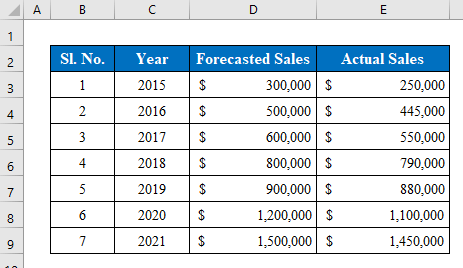
1. ਬਣਾਉਣ ਲਈ ਬਾਰ ਚਾਰਟ ਪਾਓ। ਇੱਕ ਪ੍ਰੋਗਰੈਸ ਬਾਰ
ਇੱਕ ਪ੍ਰਗਤੀ ਬਾਰ ਚਾਰਟ ਜਿਆਦਾਤਰ ਕਿਸੇ ਕੰਪਨੀ ਦੀ ਵਿੱਤੀ ਰਿਪੋਰਟ ਬਣਾਉਣ ਲਈ ਵਰਤਿਆ ਜਾਂਦਾ ਹੈ। ਤੁਸੀਂ ਇੱਕੋ ਚਾਰਟ ਵਿੱਚ ਵੱਖ-ਵੱਖ ਮੁੱਲਾਂ ਨੂੰ ਪਲਾਟ ਕਰ ਸਕਦੇ ਹੋ। ਆਪਣਾ ਡੇਟਾ ਚੁਣੋ ਅਤੇ “ Insert ” ਵਿਕਲਪ ਤੋਂ ਇੱਕ ਚਿੱਤਰ ਬਣਾਓ। ਐਕਸਲ ਆਪਣੇ ਆਪ ਬਾਰ ਚਾਰਟ ਬਣਾ ਦੇਵੇਗਾ। ਸਧਾਰਨ ਹੈ ਨਾ? ਇਸ ਵਿਧੀ ਵਿੱਚ, ਮੈਂ ਐਕਸਲ ਸ਼ੀਟ ਵਿੱਚ ਇੱਕ ਬਾਰ ਚਾਰਟ ਪਾ ਕੇ ਇੱਕ ਪ੍ਰਗਤੀ ਪੱਟੀ ਬਣਾਉਣ ਦੀ ਵਿਆਖਿਆ ਕਰ ਰਿਹਾ ਹਾਂ।
ਪੜਾਅ 1:
- ਆਪਣੇ ਡੇਟਾ ਟੇਬਲ ਵਿੱਚੋਂ ਡੇਟਾ ਚੁਣੋ ਸਿਰਲੇਖ ਦੇ ਨਾਲ ਜੋ ਤੁਸੀਂ ਪ੍ਰਗਤੀ ਬਾਰ ਚਾਰਟ ਵਿੱਚ ਪਲਾਟ ਕਰਨਾ ਚਾਹੁੰਦੇ ਹੋ।
- ਇੱਥੇ ਮੈਂ ਸੈੱਲ ਚੁਣੇ ਹਨ। ( C4:E11 )।
- ਜਦੋਂ ਡਾਟਾ ਚੁਣਿਆ ਜਾਂਦਾ ਹੈ ਤਾਂ “ Insert ” ਤੋਂ “ ਚਾਰਟ ” ਸੂਚੀ ਵਿੱਚ ਜਾਓ। ਵਿਕਲਪ।

- “ 2-D ਬਾਰ ” ਵਿੱਚੋਂ ਇੱਕ “ ਕਲੱਸਟਰਡ ਬਾਰ ” ਚੁਣੋ।
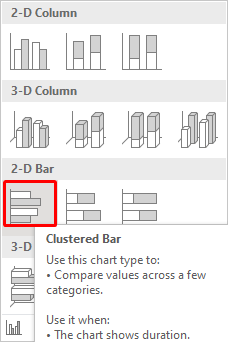
- ਜਿਵੇਂ ਕਿ ਤੁਸੀਂ ਦੇਖ ਸਕਦੇ ਹੋ ਕਿ ਇੱਕ ਚਾਰਟ ਬਣਾਇਆ ਜਾਵੇਗਾ ਜੋ ਸਾਲ ਦੇ ਹਿਸਾਬ ਨਾਲ ਸਾਰੀਆਂ ਵਿਕਰੀਆਂ ਨੂੰ ਦਰਸਾਉਂਦਾ ਹੈ।
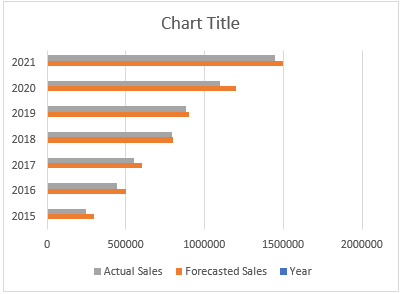
ਪੜਾਅ 2:
- ਹੁਣ ਅਸੀਂ ਚਾਰਟ ਨੂੰ ਸੰਪਾਦਿਤ ਕਰਾਂਗੇ।
- ਚਾਰਟ ਨੂੰ ਸੰਪਾਦਿਤ ਕਰਨ ਲਈ ਚਿੱਤਰ ਤੋਂ ਬਾਰਾਂ ਦੀ ਚੋਣ ਕਰੋ ਅਤੇ ਸੱਜਾ-ਕਲਿੱਕ ਕਰੋ। ਵਿਕਲਪ ਦਿਸਣ ਲਈ ਮਾਊਸ ਬਟਨ ਦਬਾਓ।
- ਵਿਕਲਪਾਂ ਵਿੱਚੋਂ “ ਫਾਰਮੈਟ ਡੇਟਾ ਸੀਰੀਜ਼ ” ਚੁਣੋ।

- “ ਫਿਲ ” ਵਿਕਲਪਾਂ 'ਤੇ ਜਾਓ ਅਤੇ “ ਸੋਲਿਡ ਫਿਲ ” 'ਤੇ ਕਲਿੱਕ ਕਰੋ।
- “ ਰੰਗ ” ਕਤਾਰ ਵਿੱਚੋਂ ਇੱਕ ਰੰਗ ਚੁਣੋ ਅਤੇ ਇੱਕ ਚੁਣੋ। “ ਬਾਰਡਰ ” ਵਿਕਲਪਾਂ ਤੋਂ ਬਾਰਡਰ ਕਲਰ।
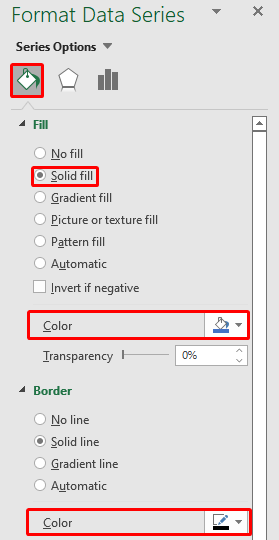
- ਬੇਲੋੜੇ ਡੇਟਾ ਨੂੰ ਹਟਾਓ ਅਤੇ ਇੱਥੇ ਅਸੀਂ ਆਪਣੀ ਤਰੱਕੀ ਪੱਟੀ ਨੂੰ ਸਫਲਤਾਪੂਰਵਕ ਬਣਾਇਆ ਹੈ।
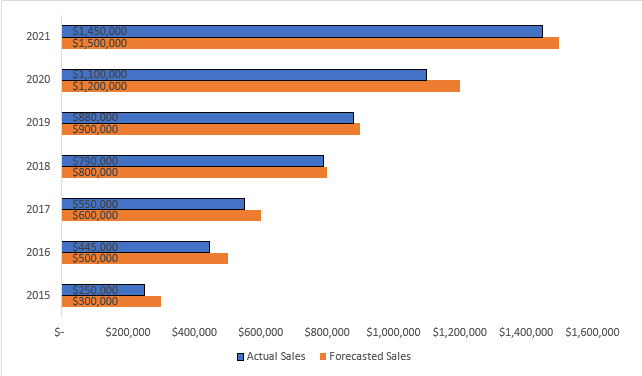
ਹੋਰ ਪੜ੍ਹੋ: ਐਕਸਲ ਵਿੱਚ ਪ੍ਰਗਤੀ ਚਾਰਟ ਕਿਵੇਂ ਬਣਾਇਆ ਜਾਵੇ (2 ਸਧਾਰਨ ਢੰਗ)
ਸਮਾਨ ਰੀਡਿੰਗ
- ਐਕਸਲ ਵਿੱਚ ਪ੍ਰਗਤੀ ਸਰਕਲ ਚਾਰਟ ਜਿਵੇਂ ਕਿ ਪਹਿਲਾਂ ਕਦੇ ਨਹੀਂ ਦੇਖਿਆ ਗਿਆ
- ਐਕਸਲ ਵਿੱਚ ਇੱਕ ਪ੍ਰਗਤੀ ਨਿਗਰਾਨੀ ਚਾਰਟ ਕਿਵੇਂ ਬਣਾਇਆ ਜਾਵੇ (ਆਸਾਨ ਕਦਮਾਂ ਨਾਲ)
- ਪ੍ਰਗਤੀ ਟਰੈਕਰ ਦੇ ਨਾਲ ਐਕਸਲ ਟੂ ਡੂ ਲਿਸਟ ( 4 ਅਨੁਕੂਲ ਉਦਾਹਰਨਾਂ)
2. ਪ੍ਰੋਗਰੈਸ ਬਾਰ ਬਣਾਉਣ ਲਈ ਕੰਡੀਸ਼ਨਲ ਫਾਰਮੈਟਿੰਗ ਦੀ ਵਰਤੋਂ ਕਰੋ
ਕੰਡੀਸ਼ਨਲ ਫਾਰਮੈਟਿੰਗ ਜ਼ਿਆਦਾਤਰ ਵੱਖ-ਵੱਖ ਸੈੱਲਾਂ ਵਿੱਚ ਫਾਰਮੈਟਾਂ ਨੂੰ ਬਦਲਣ ਲਈ ਵਰਤੀ ਜਾਂਦੀ ਹੈ। ਪਰ ਇਸ ਨੂੰ ਕਰਨ ਲਈ ਹੋਰ ਵੀ ਹੈ. ਤੁਸੀਂ ਇੱਕ ਸੈੱਲ ਦੇ ਅੰਦਰ ਇੱਕ ਤਰੱਕੀ ਪੱਟੀ ਬਣਾ ਸਕਦੇ ਹੋਐਕਸਲ ਦੀ ਕੰਡੀਸ਼ਨਲ ਫਾਰਮੈਟਿੰਗ ਦੀ ਵਰਤੋਂ ਕਰਦੇ ਹੋਏ. ਇਸ ਵਿਧੀ ਵਿੱਚ, ਮੈਂ ਤੁਹਾਨੂੰ ਦਿਖਾਵਾਂਗਾ ਕਿ ਕੰਡੀਸ਼ਨਲ ਫਾਰਮੈਟਿੰਗ ਦੀ ਵਰਤੋਂ ਕਰਕੇ ਇੱਕ ਪ੍ਰਗਤੀ ਪੱਟੀ ਕਿਵੇਂ ਬਣਾਈ ਜਾਵੇ।
ਪੜਾਅ 1:
- ਸਭ ਤੋਂ ਪਹਿਲਾਂ, ਆਓ ਇਸ ਦੁਆਰਾ ਪ੍ਰਾਪਤੀ ਪ੍ਰਤੀਸ਼ਤ ਦੀ ਗਣਨਾ ਕਰੀਏ ਅਸਲ ਵਿਕਰੀ ਨੂੰ ਪੂਰਵ ਅਨੁਮਾਨਿਤ ਵਿਕਰੀ ਦੁਆਰਾ ਵੰਡਣਾ।

- ਹੁਣ ਪ੍ਰਤੀਸ਼ਤ ਮੁੱਲਾਂ ਦੀ ਚੋਣ ਕਰਕੇ "<'ਤੇ ਕਲਿੱਕ ਕਰੋ। ਰਿਬਨ ਤੋਂ 1>ਕੰਡੀਸ਼ਨਲ ਫਾਰਮੈਟਿੰਗ ”।
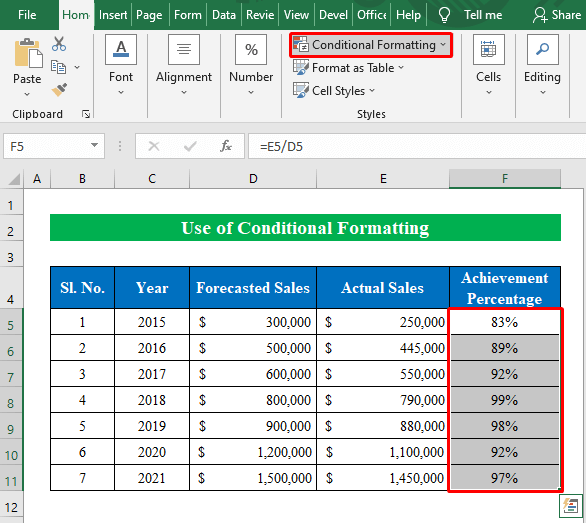
- “ ਹੋਰ ਨਿਯਮ ” ‘ਤੇ ਜਾਓ।>ਡਾਟਾ ਬਾਰ ”।
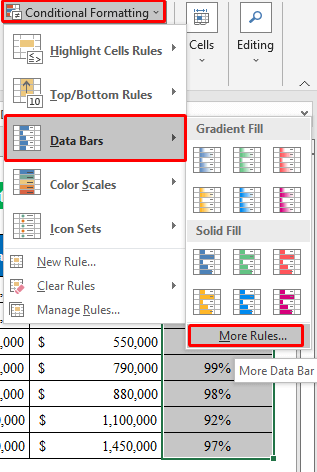
- “ ਨਵਾਂ ਫਾਰਮੈਟਿੰਗ ਨਿਯਮ ” ਨਾਮ ਦੀ ਇੱਕ ਨਵੀਂ ਵਿੰਡੋ ਦਿਖਾਈ ਦੇਵੇਗੀ।
- " ਇੱਕ ਨਿਯਮ ਕਿਸਮ ਚੁਣੋ " ਵਿੱਚ " ਸਾਰੇ ਸੈੱਲਾਂ ਨੂੰ ਉਹਨਾਂ ਦੇ ਮੁੱਲਾਂ ਦੇ ਆਧਾਰ 'ਤੇ ਫਾਰਮੈਟ ਕਰੋ " 'ਤੇ ਕਲਿੱਕ ਕਰੋ।
- ਕਿਸਮ ਨੂੰ " ਨੰਬਰ<ਵਿੱਚ ਬਦਲੋ। 2>” “ ਘੱਟੋ-ਘੱਟ ” ਅਤੇ “ ਵੱਧ ਤੋਂ ਵੱਧ ” ਭਾਗਾਂ ਵਿੱਚ।
- ਇਸ ਤੋਂ ਬਾਅਦ, ਸੰਖਿਆਤਮਕ ਮੁੱਲ “ 0 ” ਟਾਈਪ ਕਰੋ। “ ਘੱਟੋ-ਘੱਟ ” ਭਾਗ ਅਤੇ “ ਵੱਧ ਤੋਂ ਵੱਧ ” ਭਾਗ ਵਿੱਚ “ 1 ” ਟਾਈਪ ਕਰੋ।
- ਹੁਣ ਆਪਣੀ ਪਸੰਦ ਅਨੁਸਾਰ ਰੰਗ ਚੁਣੋ ਅਤੇ ਜਾਰੀ ਰੱਖਣ ਲਈ ਠੀਕ ਹੈ ਦਬਾਓ।
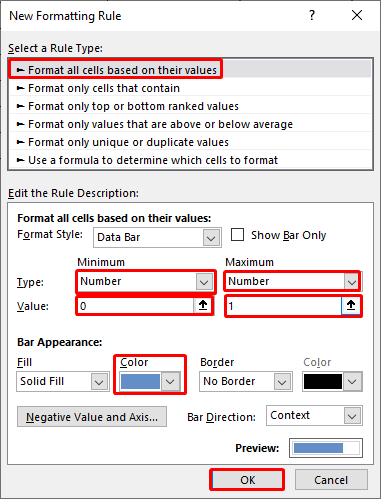
- ਜਿਵੇਂ ਕਿ ਤੁਸੀਂ ਇੱਥੇ ਦੇਖ ਸਕਦੇ ਹੋ ਕਿ ਅਸੀਂ ਆਪਣੀ ਤਰੱਕੀ ਪੱਟੀ ਨੂੰ e ਵਿੱਚ ਬਣਾਇਆ ਹੈ। xcel.
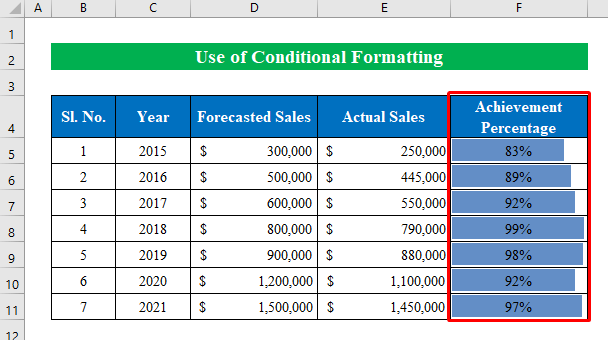
ਹੋਰ ਪੜ੍ਹੋ: ਐਕਸਲ ਵਿੱਚ ਇੱਕ ਹੋਰ ਸੈੱਲ (2 ਆਸਾਨ ਤਰੀਕੇ) ਦੇ ਅਧਾਰ ਤੇ ਪ੍ਰੋਗਰੈਸ ਬਾਰ ਕਿਵੇਂ ਬਣਾਇਆ ਜਾਵੇ<2
3. ਇੱਕ ਪ੍ਰੋਗਰੈਸ ਬਾਰ ਬਣਾਉਣ ਲਈ ਇੱਕ VBA ਕੋਡ ਚਲਾਓ
ਤੁਸੀਂ ਐਕਸਲ ਵਿੱਚ ਇੱਕ ਪ੍ਰਗਤੀ ਬਾਰ ਬਣਾਉਣ ਲਈ ਇੱਕ VBA ਕੋਡ ਵੀ ਚਲਾ ਸਕਦੇ ਹੋ।
ਕਦਮ:
- ਚੁਣੇ ਗਏ ਕੋਡ ਨੂੰ ਲਾਗੂ ਕਰਨ ਲਈ ਸੈੱਲ ( F5:F11 ) ਦੀ ਚੋਣ ਕਰੋਸੈੱਲ।
- “ ਐਪਲੀਕੇਸ਼ਨਾਂ ਲਈ ਮਾਈਕ੍ਰੋਸਾਫਟ ਵਿਜ਼ੂਅਲ ਬੇਸਿਕ ” ਖੋਲ੍ਹਣ ਲਈ Alt+F11 ਦਬਾਓ।
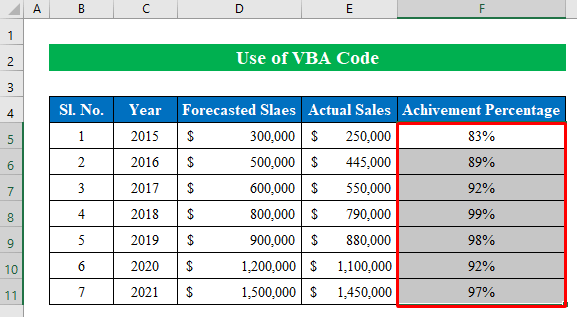
- ਇਨਸਰਟ ਵਿਕਲਪ ਤੋਂ ਇੱਕ ਨਵਾਂ ਮੋਡੀਊਲ ਬਣਾਓ।
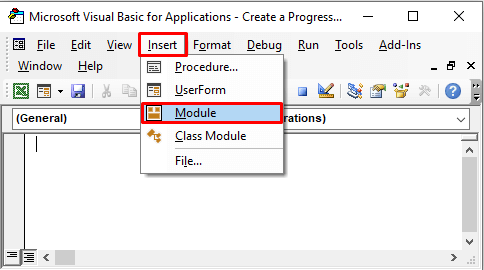
- ਮੋਡਿਊਲ ਵਿੱਚ ਹੇਠਾਂ ਦਿੱਤੇ ਕੋਡ ਨੂੰ ਲਾਗੂ ਕਰੋ-
1717
- “ ਚਲਾਓ ” ਦਬਾਓ।
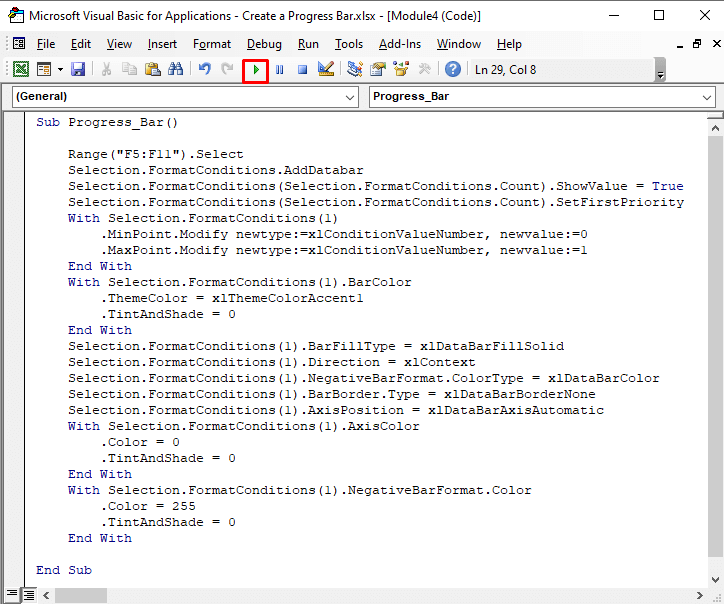
- ਉੱਥੇ ਸਾਡੇ ਕੋਲ ਇੱਕ ਪ੍ਰਗਤੀ ਪੱਟੀ ਦਾ ਕੀਮਤੀ ਨਤੀਜਾ ਹੈ। ਇੱਕ ਐਕਸਲ ਵਰਕਬੁੱਕ ਵਿੱਚ।

ਯਾਦ ਰੱਖਣ ਵਾਲੀਆਂ ਗੱਲਾਂ
11>ਸਿੱਟਾ
ਇਸ ਲੇਖ ਵਿੱਚ, ਮੈਂ ਐਕਸਲ ਵਿੱਚ ਇੱਕ ਪ੍ਰਗਤੀ ਪੱਟੀ ਬਣਾਉਣ ਲਈ ਸਾਰੇ ਸਧਾਰਨ ਤਰੀਕਿਆਂ ਨੂੰ ਕਵਰ ਕਰਨ ਦੀ ਕੋਸ਼ਿਸ਼ ਕੀਤੀ ਹੈ. ਅਭਿਆਸ ਵਰਕਬੁੱਕ ਦਾ ਦੌਰਾ ਕਰੋ ਅਤੇ ਆਪਣੇ ਆਪ ਅਭਿਆਸ ਕਰਨ ਲਈ ਫਾਈਲ ਨੂੰ ਡਾਉਨਲੋਡ ਕਰੋ। ਉਮੀਦ ਹੈ ਕਿ ਤੁਹਾਨੂੰ ਇਹ ਲਾਭਦਾਇਕ ਲੱਗੇਗਾ। ਕਿਰਪਾ ਕਰਕੇ ਸਾਨੂੰ ਆਪਣੇ ਅਨੁਭਵ ਬਾਰੇ ਟਿੱਪਣੀ ਭਾਗ ਵਿੱਚ ਸੂਚਿਤ ਕਰੋ। ਅਸੀਂ, Exceldemy ਟੀਮ, ਹਮੇਸ਼ਾ ਤੁਹਾਡੇ ਸਵਾਲਾਂ ਲਈ ਜਵਾਬਦੇਹ ਹਾਂ। ਜੁੜੇ ਰਹੋ ਅਤੇ ਸਿੱਖਦੇ ਰਹੋ।

